单元格中混有数字和中文,如何按中文所在的位置分列?今天总结三种方法。
案例:将下图 1 中的 A 列中按弄、号、室拆分成三段,效果如下图 2 所示。


1. 复制 A2 单元格中的第一段拆分内容 --> 粘贴到 D2 单元格中

2. 选中 D2:D30 区域 --> 按 Ctrl+E


3. 用同样的方法拆分出“号”和“室”列。


1. 选中 A 列 --> 选择工具栏的“数据”-->“分列”

2. 在弹出的对话框中点击“下一步”。

3. 勾选“其他”--> 输入“弄”--> 点击“下一步”

4. 选择需要放置的目标区域 --> 点击“完成”


5. 选中 F 列 --> 重复上述步骤


6. 在“其他”的文本框内输入“号”--> 点击“下一步”

7. 上传到指定位置。


8. 修改列标题。

1. 选中数据表的任意单元格 --> 选择工具栏的“数据”-->“从表格”

2. 在弹出的对话框中保留默认设置 --> 点击“确定”。

表格已经上传至 Power Query。

3. 选中“楼号”列 --> 选择工具栏的“添加列”-->“示例中的列”

4. 在右侧的输入区域的第一个单元格内输入需要分隔出来的内容 --> 回车 --> 重复该步骤直至下方的联想文本符合要求

5. 点击“确定”。


6. 将列名修改为“弄”。
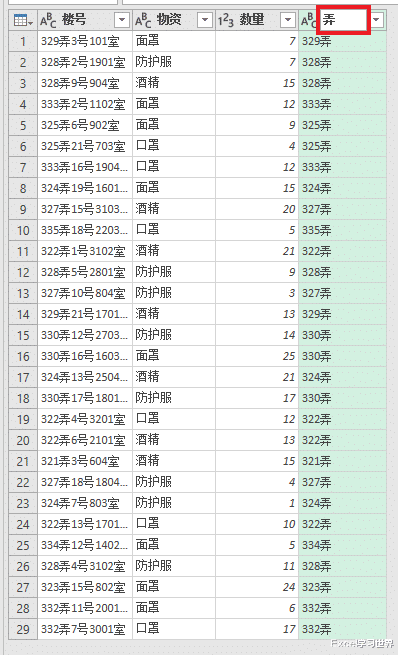
7. 再次选中“楼号”列 --> 选择“添加列”-->“示例中的列”

8. 按同样的方法在右侧的区域输入楼号,直至联想结果符合所需的规律 --> 点击“确定”



9. 修改标题 --> 重复上述步骤提取出最后一列

10. 删除前三列。


11. 选择工具栏的“主页”-->“关闭并上载”-->“关闭并上载至”

12. 在弹出的对话框中选择“表”--> 选择“现有工作表”及所需上传至的位置 --> 点击“加载”


